立即收藏:0xc0000098怎么修复Win7系统?4个简单解决办法!
电脑开机遇到错误代码0xc0000098怎么修复Win7系统?本文为您提供了4种简单的解决办法,以及1个预防建议,避免此后再次遇到类似的状况。
“我的老电脑上装的是Windows 7操作系统,在开机的时候出现0xc0000098错误。提示无法加载文件\windows\system32\winload.exe,因为应用程序丢失或损坏。出现错误代码0xc0000098怎么修复win7系统呢?有什么简单的解决办法吗?”
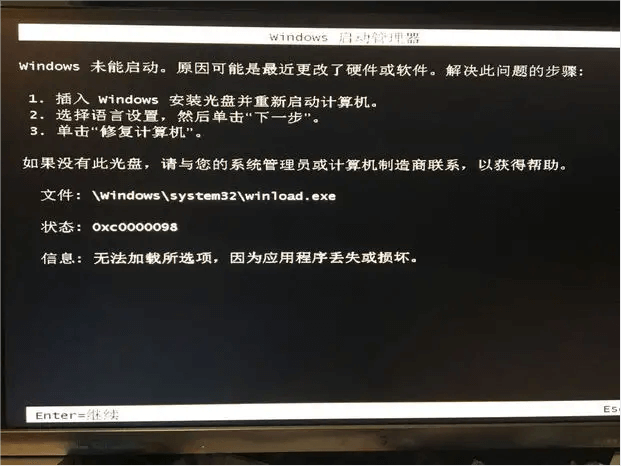
很多用户都遇到过这个问题,但是根据错误的提示依旧找不到对应的修复方法,除了winload.exe文件会导致0xc0000098错误代码出现,还有一些其它文件也提示这个错误代码。这是什么原因导致的呢?
除了Winload.exe文件,有时Win7系统0xc0000098错误代码还可能伴随文件:\Boot\BCD丢失或损坏出现。这是导致此错误的常见原因之一。因为BCD是操作系统中的启动设置数据,系统通过bootmgr程序导入BCD文件完成启动菜单的引导,如果引导模式没有正确设置,BCD文件没有操作系统入口,则启动过程将停止并出现0xc0000098错误。另一方面,可能由于磁盘写入错误、断电、引导扇区病毒或手动配置BCD时出错导致。
Win7系统出现0xc0000098错误的另一个原因是安装了不兼容的硬盘驱动程序。
遇到0xc0000098怎么修复Win7系统?
Win7系统0xc0000098简单解决方法有哪些呢?您可以参考参考以下4个方法,看看哪个方法更加适合自己。
步骤1. 启动时按“F8”以进入Windows 7恢复环境(Windows RE)中的“高级启动选项”。
步骤2. 点击“修复计算机”。

步骤3. 选择要修复的系统,然后等待修复完成。
0xc0000098怎么修复Win7系统,使用Win7的安装介质,可以选择多个功能进行修复。
步骤1. 将安装设备包括U盘或CD/DVD连接到电脑上,开机的时候按 Esc、Delete或F2到F8、F10或F12 进入BIOS,更改启动顺序,从连接的安装介质中启动。

步骤2. 在Win7安装的首页中设置好安装的语言、时间等,然后点击“下一步”,再在出现的安装界面中选择“修复计算机”。

步骤3. 进入到系统恢复选项后您可以选择“启动修复”自动修复或“命令提示符”手动修复Win7系统0xc0000098。
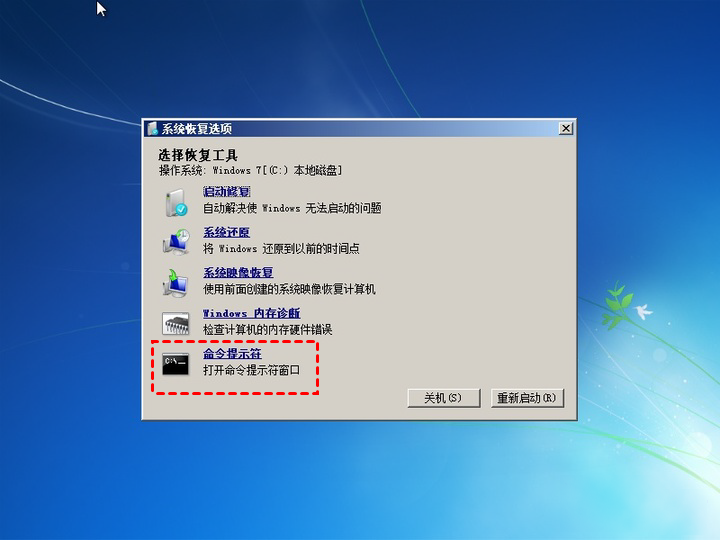
✍ 注意:点击“启动修复”后会自动解决Windows无法启动的问题。若使用了启动修复还是没有作用,再使用命令提示符手动修复。
如果C分区有问题文件系统、坏扇区等磁盘错误,也可能出现0xc0000098错误。因此,使用命令行工具检查并修复磁盘错误也是一个win7系统0xc0000098简单解决方法。
步骤1. 和方法2一样进入系统恢复选项,然后选择“命令提示符”。
步骤2. 在打开的命令提示符中输入命令“chkdsk c: /f”检查C盘错误。
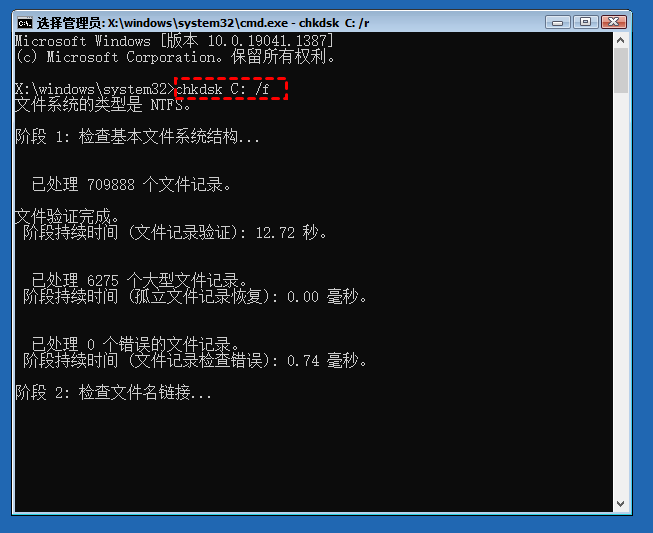
同方法2和3一样进入系统恢复选项中选择“命令提示符”,然后一次运行下面每一条命令,每一条命令后按“enter”运行。
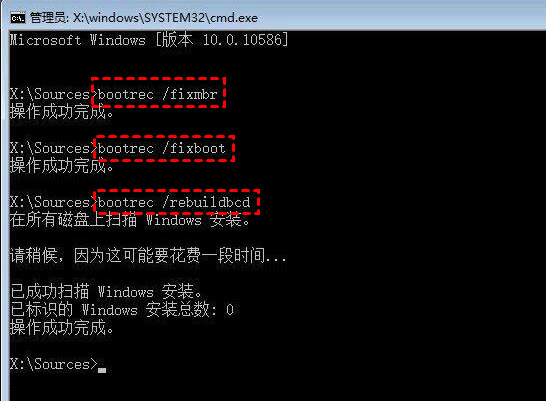
再次遇到0xc0000098怎么修复Win7系统,从本文中您可以找到简单的解决办法。以上四种方法是修复Windows启动问题的常见方法。当然解决问题的方法不止这些,在系统恢复选项界面还可以选择“系统还原”、“系统映像恢复”功能。实在不行还可以重新安装Windows操作系统。
0xc0000098这个问题也提醒了我们,为了防止计算机出现故障不好解决,想要轻松的修复出现的问题,建议经常对系统或磁盘备份,以便在出现故障的时候可以通过还原备份的映像文件轻松恢复到正常使用的状态。
虽然Windows提供了备份系统的工具,但是在使用方面却有诸多限制。因此您可以选择一款更专业的备份工具,如傲梅轻松备份,使用它可以轻松备份各种数据,包括文件、系统、磁盘或分区。
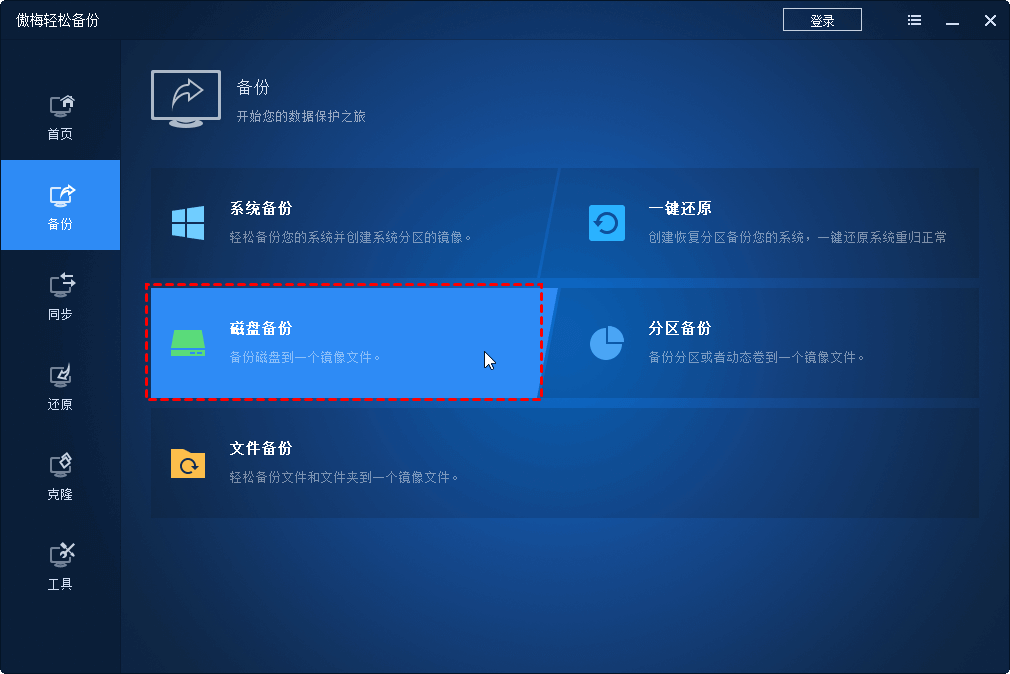
如果您觉得有道理的话,可以点击下方按钮进入下载中心下载安装傲梅轻松备份,然后为自己的系统或重要数据备份一下吧!
如果不小心遇到0xc0000098怎么修复Win7系统?参考本文中介绍的4个win7系统0xc0000098简单解决方法,相信您可以轻松地修复问题,并将系统恢复到正常运行状态。在此之后,我们还是更加建议您使用傲梅轻松备份创建定时备份任务,定期备份自己的电脑系统和重要文件,有了备份镜像之后,就算再遇到什么样难缠的系统故障都不用担心,直接还原一下系统即可轻松解决,非常方便,如果您还没有备份过的话,那就可以行动起来了!